
Час від часу, користувач стикається з необхідністю очищення кешу браузера. У даній статті, ми розглянемо питання про те, як очистити кеш браузера з налаштувань самого браузера, або за допомогою спеціальної програми для оптимізації роботи комп'ютера.
Що таке кеш? Це тимчасові файли та інші дані, які зберігаються в браузері. У кеші зберігається інформація про історію відвідування тих чи інших веб-сторінок в інтернеті.
зміст:- Як очистити кеш браузера Google Chrome
- Як очистити кеш Яндекс браузера
- Як очистити кеш браузера Mozilla Firefox
- Як очистити кеш браузера Опера
- Як очистити кеш в браузері Microsoft Edge
- Як очистити кеш браузера Internet Explorer
- Видалення кешу за допомогою CCleaner
- висновки статті
Для чого потрібен кеш? Кеш необхідний для прискорення завантаження сторінок веб-сайтів. Якщо дана сторінка вже була збережена в кеші браузера, то при її новому відкритті, веб-сторінка буде завантажуватися ні з інтернету, а з кешу браузера, тобто з комп'ютера. Тому даний сайт буде відкритий дуже швидко.
Але, при безсумнівному зручність використання цього сховища - кешу браузера, у нього є і істотний недолік. Суть цього недоліку в тому, що кеш браузера постійно збільшується в своєму обсязі, особливо, при активному використанні інтернету. Велика кількість збережених даних в кеші, починає впливати на продуктивність роботи браузера.
Тому, у користувача постійно виникає необхідність в чищенні кешу браузера, або браузерів, якщо вашому комп'ютері встановлено кілька браузерів.
У даній статті буде розглянута очищення кешу в найпопулярніших браузерах: Google Chrome, Mozilla Firefox, яндекс.браузер, Opera, Microsoft Edge, Internet Explorer.
Як очистити кеш браузера Google Chrome
Для входу в настройки браузера Chrome, натисніть в правому верхньому куті вікна браузера на кнопку "Налагодження та управління Google Chrome". Далі, в контекстному меню виберіть пункт "Історія", або одночасно натисніть на кнопки клавіатури "Ctrl" + "H".
У вкладці браузера "Історія", натисніть на кнопку "Очистити історію ...".

Після цього відкриється вікно "Очистити історію". У цьому вікні ви можете вибрати, за який період часу повинен бути очищений кеш браузера Хром. Кеш браузера може бути очищений:
- за весь час;
- за останні 4 тижні;
- за минулий тиждень;
- за вчорашній день;
- за останню годину.
Також ви можете вибрати додаткові пункти для очищення кешу, крім вже обраних в браузері за замовчуванням. Тільки майте на увазі, що видалення додаткових елементів, призведе до того, що вам заново доведеться вводити дані від своїх облікових записів, якщо ви зберігаєте свої логіни і паролі в браузері Гугл Хром.
Після завершення вибору налаштувань, натисніть на кнопку "Очистити історію".

Після завершення очищення, з браузера Google Chrome буде видалений кеш.
Як очистити кеш Яндекс браузера
Для очищення кешу в яндекс.браузер, зайдіть у налаштування браузера. Натисніть для цього на кнопку "Налаштування браузера Yandex".
У контекстному меню виберіть пункт "Історія", а потім пункт "Менеджер історії". Ввійти у вкладку "Історія" можна також за допомогою клавіш клавіатури, при одночасному натисканні на клавіші "Ctrl" + "H".
Потім, у вкладці "Історія" натисніть на кнопку "Очистити історію ...".

У вікні "Очистити історію" ви можете вибрати необхідний часовий період, за проміжок якого слід очистити кеш браузера. Ви можете вибрати наступні тимчасові параметри:
- за минулий час;
- за вчорашній день;
- за минулий тиждень;
- за останні 4 тижні;
- за весь час.
У цьому вікні додатково можна буде відзначити прапорцями наступні пункти: "історію переглядів" і "історію завантажень". Інші пункти, без особливої необхідності, краще буде не чіпати.
Далі натисніть на кнопку "Очистити історію".

Після завершення процесу очищення, кеш буде видалений з яндекс.браузер.
Як очистити кеш браузера Mozilla Firefox
У Mozilla Firefox кеш з браузера можна буде видалити двома способами. В одному випадку, в Мазій буде видалений відразу весь кеш браузера, в іншому випадку, користувачеві можна буде самостійно вибрати налаштування для видалення кеша.
Перший спосіб видалення кешу в Firefox
В цьому випадку, в Мазій Файрфокс буде видалений весь кеш браузера.
У вікні браузера натисніть на кнопку "Відкрити меню", а потім натисніть на кнопку "Налаштування". У вікні "Налаштування", відкрийте вкладку "Додатково". Далі відкрийте вкладку "Мережа".
Потім в розділі "кешуватися веб-вміст", спочатку натисніть на кнопку "Очистити зараз", а потім на кнопку "ОК".
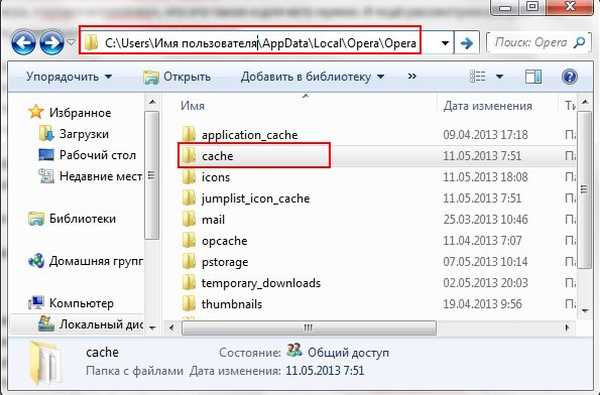
Після завершення очищення, весь кеш в браузері Mozilla Firefox буде видалений.
Другий спосіб очищення кешу в Firefox
У цьому випадку, ви можете самостійно вибрати параметри для очищення кеша в браузері Mozilla Firefox.
Для цього, спочатку натисніть на кнопку "Відкрити меню" у вікні браузера, а потім на кнопку "Журнал". У правій частині вікна браузера буде відкрита колонка зі списком вмісту журналу.
Натисніть в журналі на пункт "Видалити історію ...".

Після цього, буде відкрито вікно "Видалення всієї історії". Тут ви можете вибрати параметри для видалення кешу браузера за певний часовий період:
- за останню годину;
- за останні дві години;
- за останні чотири години;
- за сьогодні;
- Усе.
Також ви можете вибрати додаткові параметри для видалення інших даних з браузера. Якщо ви використовуєте автоматичне введення своїх логінів і паролів за допомогою браузера, то уважно поставтеся до вибору пункту "Кукі". У разі, якщо ви видалите куки з браузера, вам доведеться заново вводити на сайтах свої облікові дані.
Далі натисніть на кнопку "Видалити зараз".

У браузері Mozilla Firefox буде очищено кеш.
Як очистити кеш браузера Опера
У браузері Opera потрібно буде натиснути на кнопку "Opera", а потім вибрати пункт контекстного меню "Історія". Ввійти у вкладку "Історія можна також за допомогою клавіш клавіатури" Ctrl "+" H ".
Далі в браузері буде відкрита вкладка "Історія". Тут необхідно буде натиснути на кнопку "Очистити історію відвідувань ...".

У вікні "Очистити історію відвідувань", ви можете вибрати період, за який необхідно буде провести чистку кеша браузера:
- за останню годину;
- за минулий день;
- за минулий тиждень;
- за останні 4 тижні;
- з самого початку.
Зверніть увагу, що за замовчуванням включений пункт "Видалити файли cookie та інші дані сайту". Це означає, що після очищення браузера, вам заново доведеться вводити на сайтах дані від свого облікового запису (логін і пароль).
Після завершення налаштувань, натисніть на кнопку "Очистити історію відвідувань".

У підсумку, кеш з браузера Опера буде видалений.
Як очистити кеш в браузері Microsoft Edge
У браузері Microsoft Edge увійдіть в "Налаштування", знайдіть пункт "Очистити дані браузера", а потім натисніть на кнопку "Виберіть, що потрібно очистити".

Далі потрібно буде вибрати, що слід очистити. За замовчуванням, пункт "Кешовані дані і файли" вже активований. Для очищення кешу натисніть на кнопку "Очистити".

Після цього, кеш в браузері Microsoft Edge буде видалений.
Вам також може бути цікаво:- Як скинути настройки браузера
- Як видалити паролі в браузері
Як очистити кеш браузера Internet Explorer
У браузері Internet Explorer натисніть на кнопку "Сервіс", в контекстному меню виберіть пункт "Властивості браузера". У вкладці "Загальні", в розділі "Журнал браузера", натисніть на кнопку "Видалити ...".

У вікні "Очищення журналу браузера", ви можете додатково активувати деякі пункти для видалення даних браузера Internet Explorer. Тут також зверніть увагу на файли cookie та паролі.
Далі натисніть на кнопку "Видалити".

Після цього, на вашому комп'ютері, в браузері Internet Explorer буде очищено кеш, з комп'ютера будуть видалені тимчасові файли інтернету. Потім, у вікні "Властивості браузера" натисніть на кнопку "ОК" для виходу з налаштувань браузера.
Видалення кешу за допомогою CCleaner
Видалити кеш в браузері можна за допомогою спеціалізованих програм для очищення і оптимізації комп'ютера. У функціях програм для очищення системи, є пункти, які стосуються очищення кешу браузерів.
Наприклад, в популярній програмі CCleaner, за замовчуванням, вже активовані дані пункти. У браузері Internet Explorer даний пункт називається "Тимчасові файли браузера", а в інших браузерах - "Інтернет-кеш".
Після завершення аналізу натисніть на кнопку "Очищення". Детальніше про використання на своєму комп'ютері програми CCleaner, ви можете прочитати тут і на цій сторінці.

висновки статті
При необхідності, ви можете видалити кеш в браузері, встановленому на вашому комп'ютері. Це можна зробити за допомогою налаштувань самого браузера, або видалити кеш за допомогою сторонніх програм для очищення і оптимізації системи.
Схожі публікації:- Auslogics Browser Care для обслуговування та управління браузерами
- Як видалити Internet Explorer - 7 способів
- MusicSig для скачування музики і відео з ВКонтакте
- OKTools - скачування музики з однокласників
- Chrome Cleanup Tool - інструмент для очищення Chrome











